之前创建虚拟机centos7时,硬盘分配太大了,做成模板后无法进行修改了,安装完pve8.1后,强迫症犯了重新创建一下顺便记录一下配置过程。由于目前centos7还是生产用的比较多的版本所以本次还是安装centos7.9版本。
一、下载镜像
下载最小化版本即可,性能较好,下
https://mirrors.aliyun.com/centos/7/isos/x86_64/CentOS-7-x86_64-Minimal-2009.iso
有图形界面需求的可以下载其他版本
centos-7-isos-x86_64安装包下载_开源镜像站-阿里云
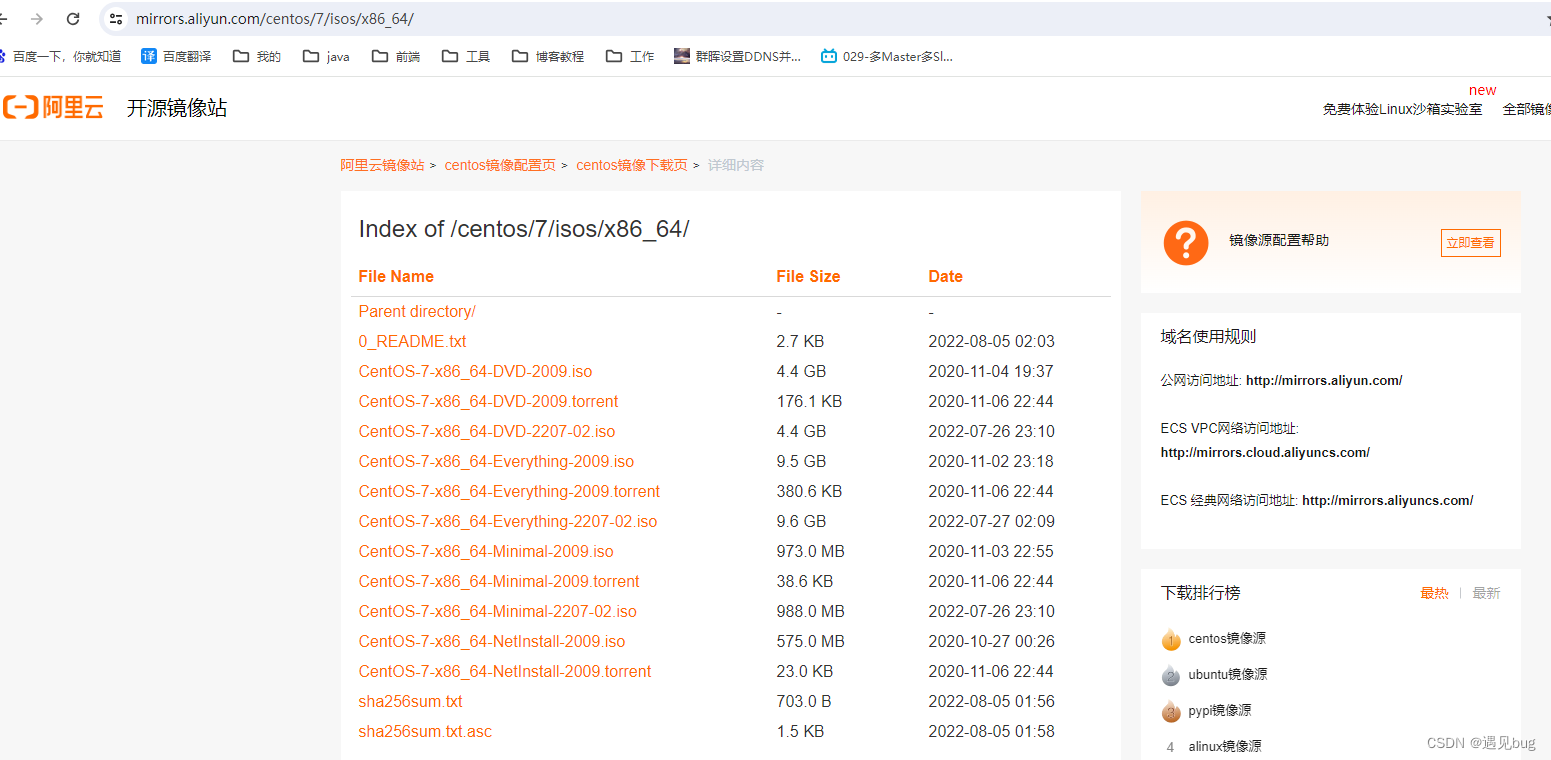
从pve管理页面下载即可
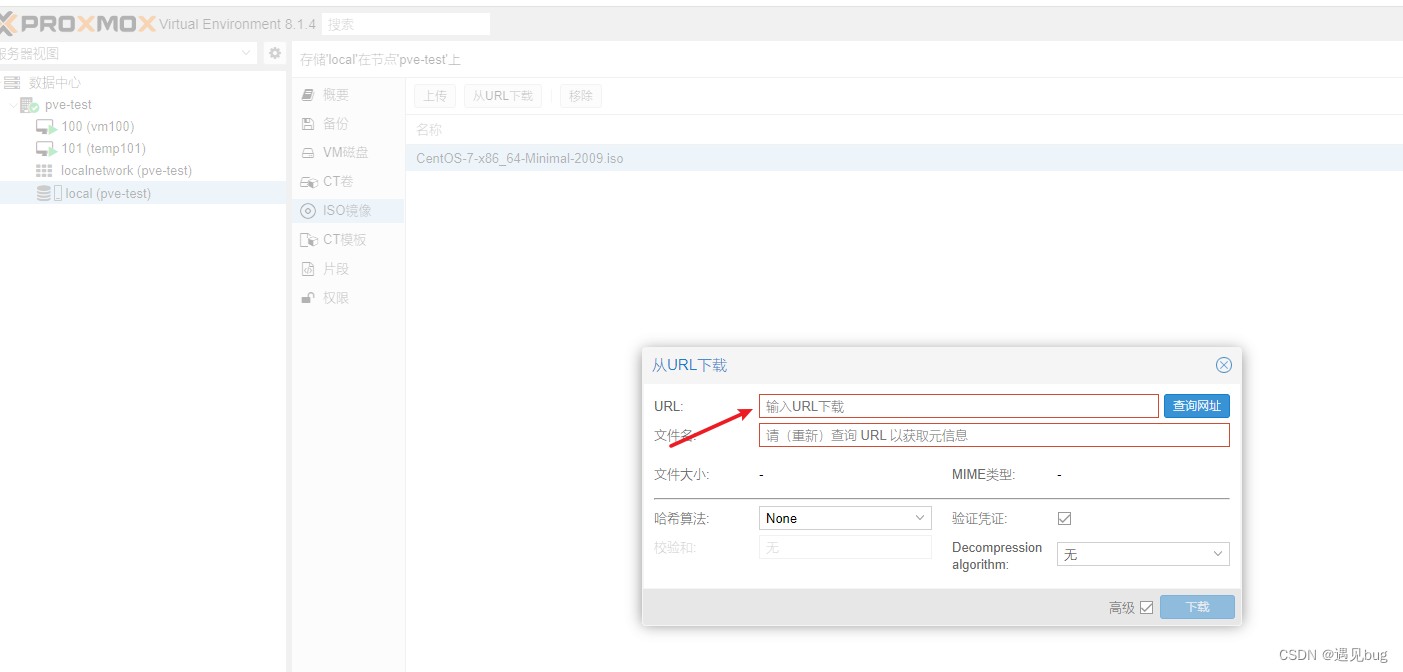
二、创建虚拟机
1.填写名称
2.选镜像
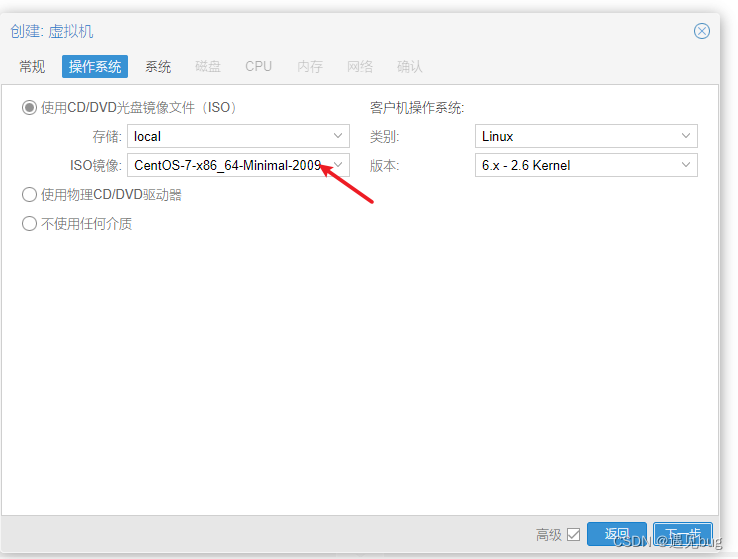
3.默认即可,qemu可以此时打开,后续创建完后也可以按需打开

4.硬盘改小点儿随时可以扩容,大了无法改小
 5.这个比较重要,核心按官网要求不能超过宿主机的核心数、cpu类别kvm64兼容性好,方便迁移,host是和宿主机保持一致性能较好,按个人需求选择即可,有些特殊的操作系统可能需要,选择别的内核,参照文档可以打开帮助页面查看,里面有介绍
5.这个比较重要,核心按官网要求不能超过宿主机的核心数、cpu类别kvm64兼容性好,方便迁移,host是和宿主机保持一致性能较好,按个人需求选择即可,有些特殊的操作系统可能需要,选择别的内核,参照文档可以打开帮助页面查看,里面有介绍
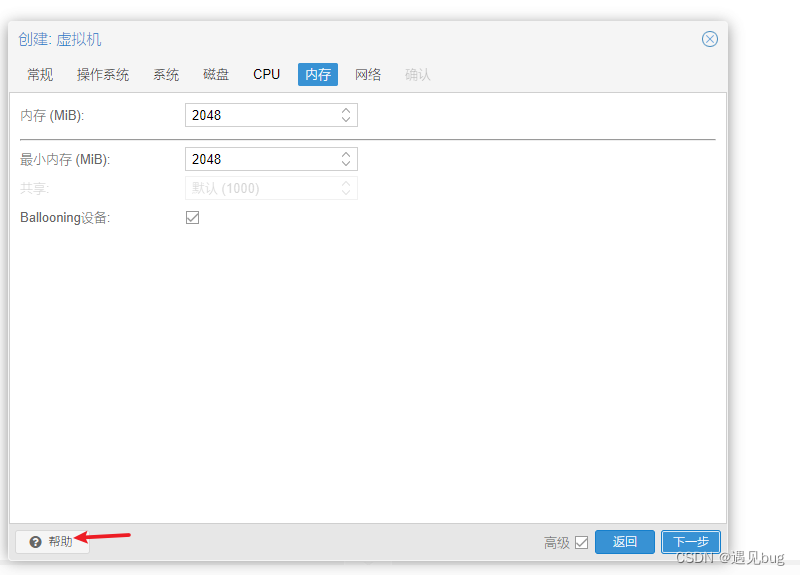
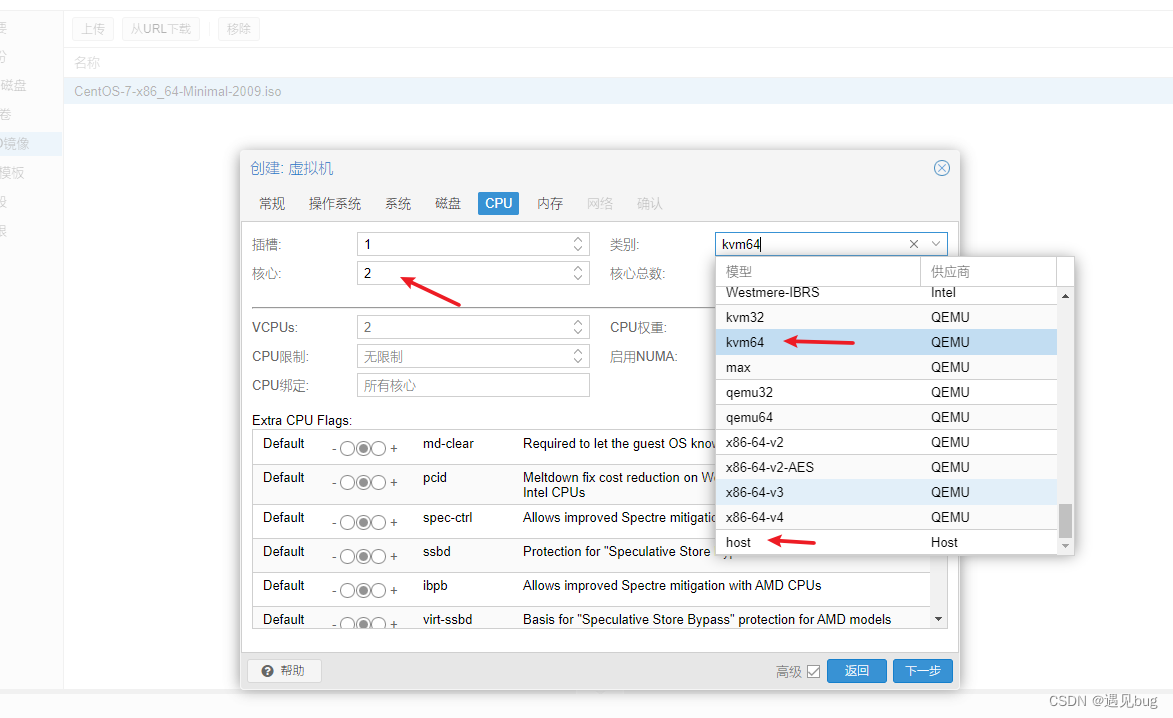
6. 默认即可,后续随时可以修改

7.网络默认即可
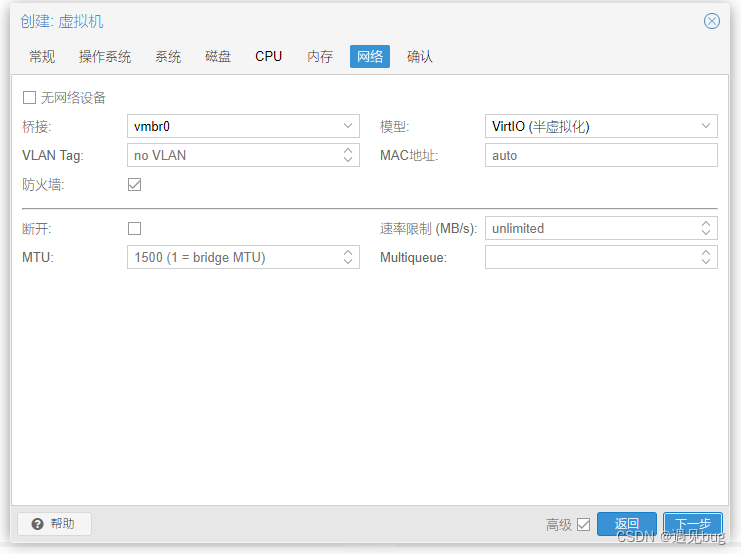 然后点完成
然后点完成
三、系统安装
1.默认
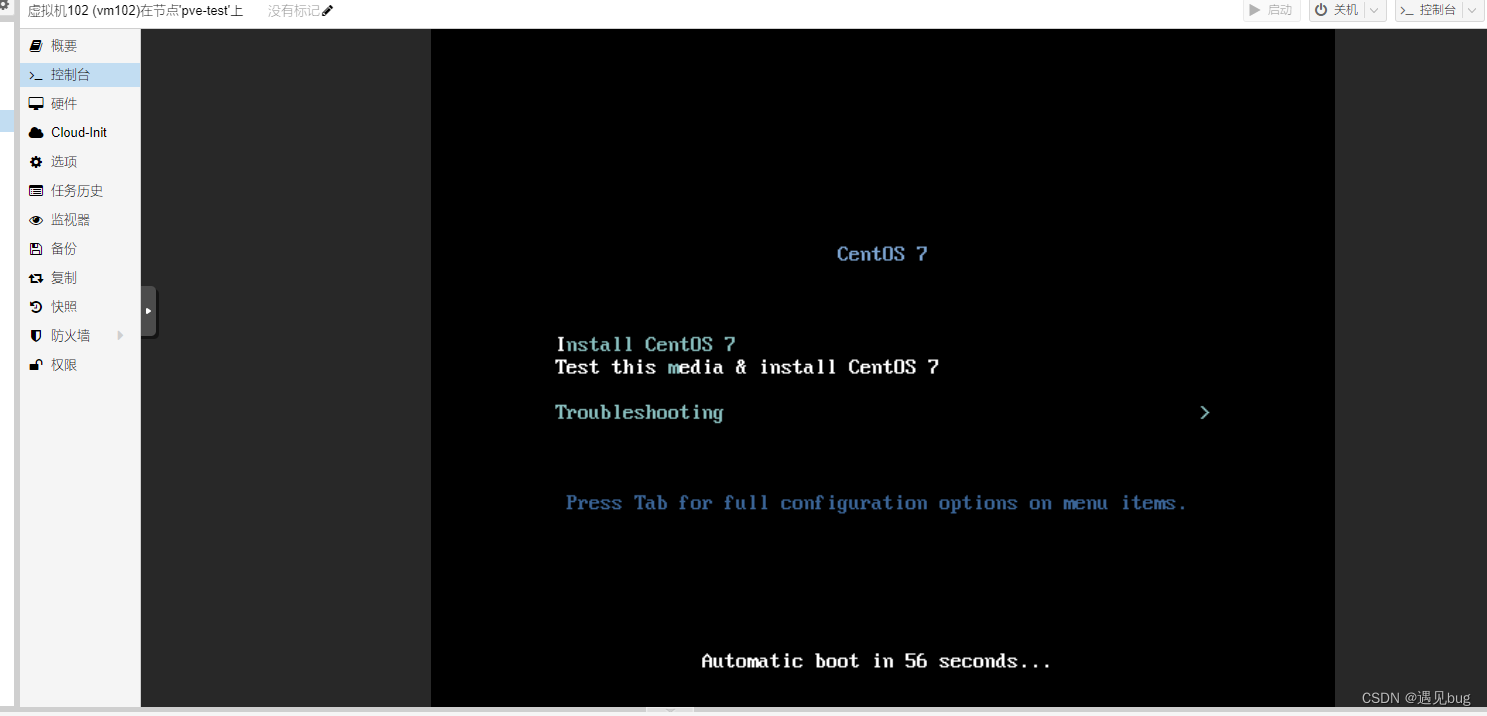
2.选语言
 3.选择安装位置
3.选择安装位置
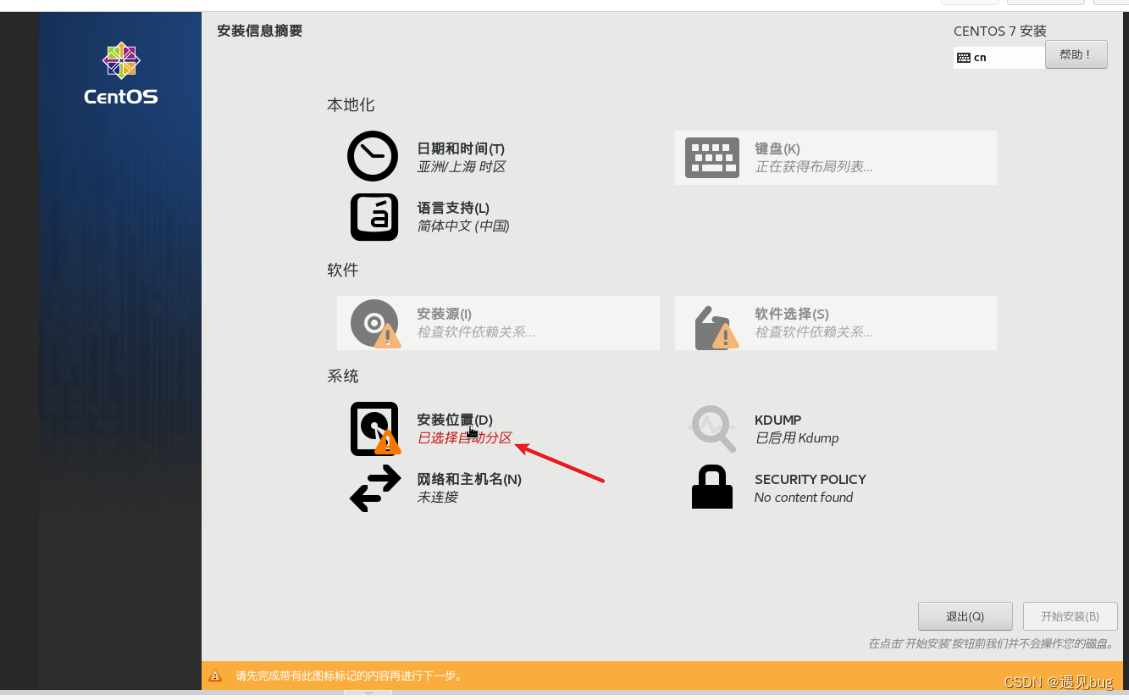
4.勾选之后,点完成
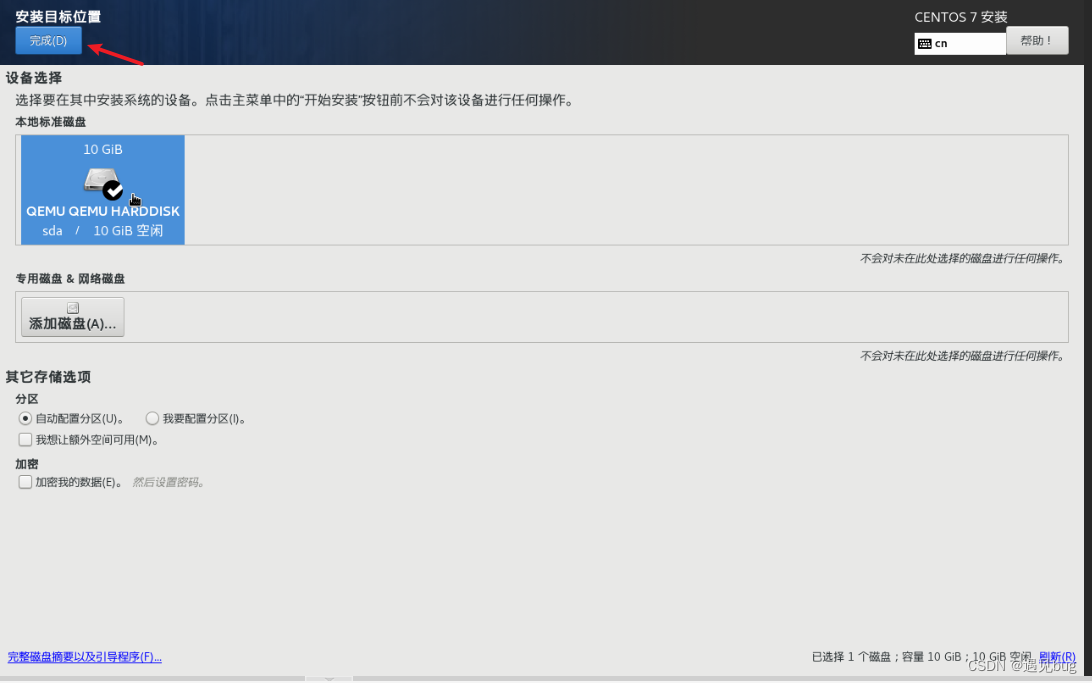
5.开始安装
 6.设置root 密码
6.设置root 密码
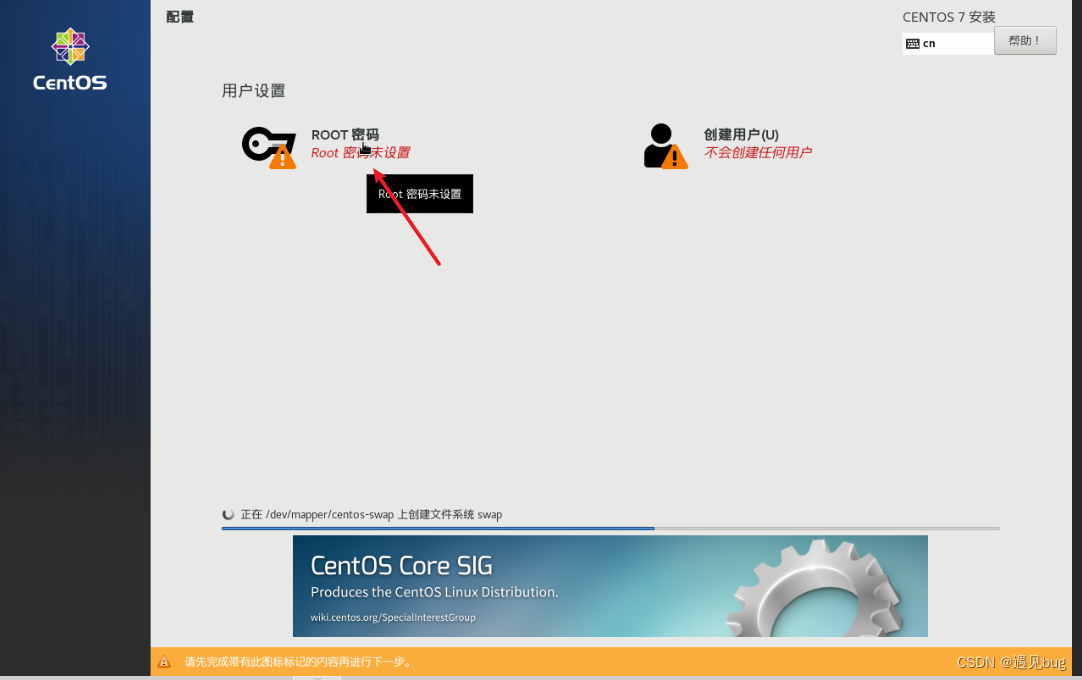
7.等待安装完成
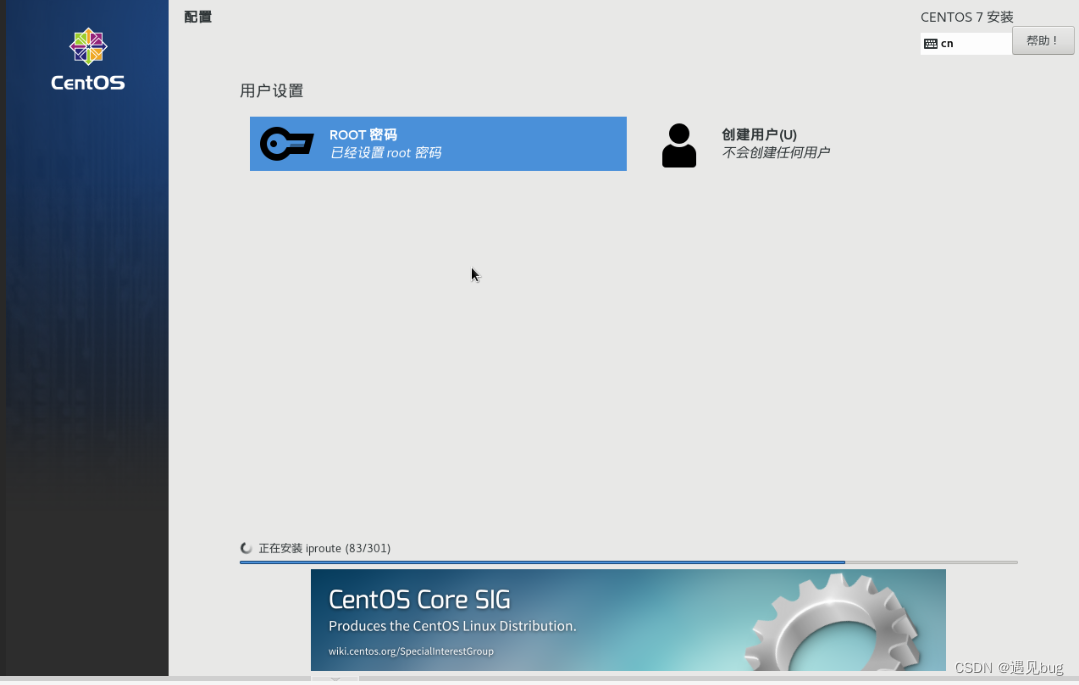 安装完成后重启
安装完成后重启
关机后,移除系统安装盘,再次启动接下来就可以配置了
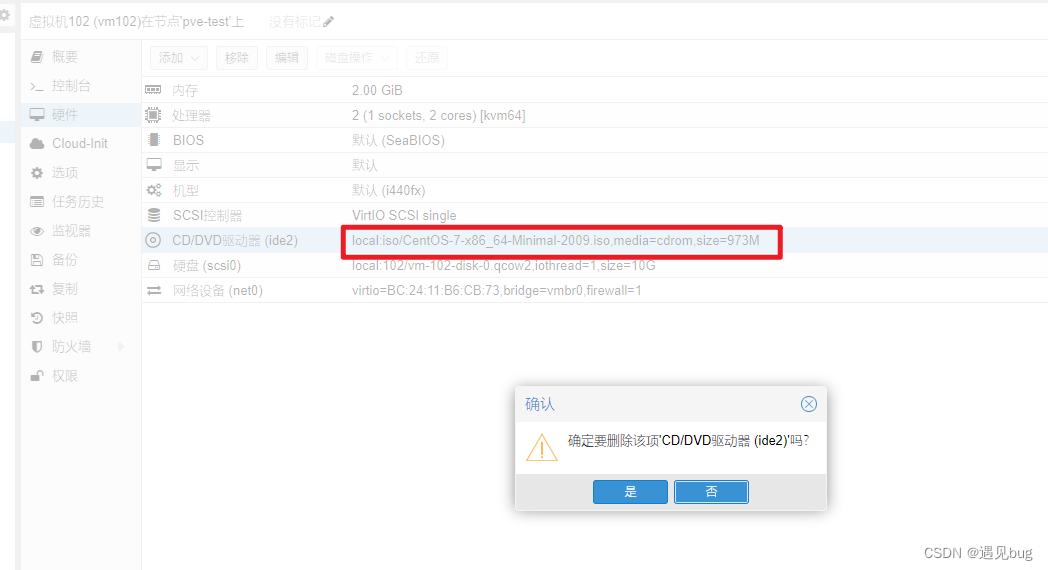
四、终端优化 安装xterm.js,默认的终端为novnc,不只支持复制黏贴,(当然也可以通过配置ip后通过其他远程工具连接)
可以通过安装xterm.js来优化体验
通过界面增加一个串口

修改grub配置,此处只能手敲
vi /etc/default/grub
GRUB_CMDLINE_LINUX追加 "console=tty0 console=ttyS0,115200"
效果如下

更新grub #centos或radhat
grub2-mkconfig --output=/boot/grub2/grub.cfg
#debain 用# update-grub
重启打开页面测试,按任意按键进入即可
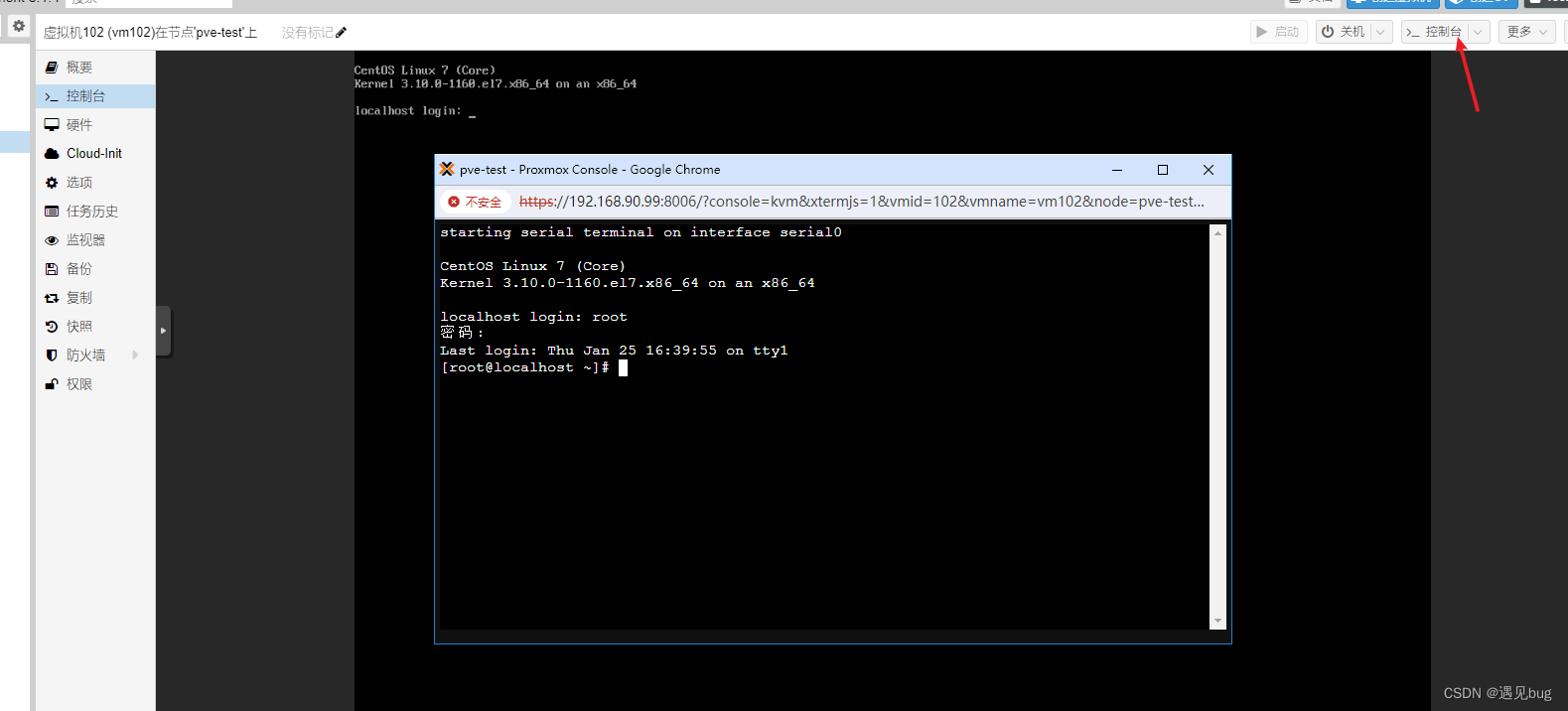





)





![[开发语言][C++]:递增递减运算符](http://pic.xiahunao.cn/[开发语言][C++]:递增递减运算符)






分类 算法实现 机器学习 深度学习 开题)
